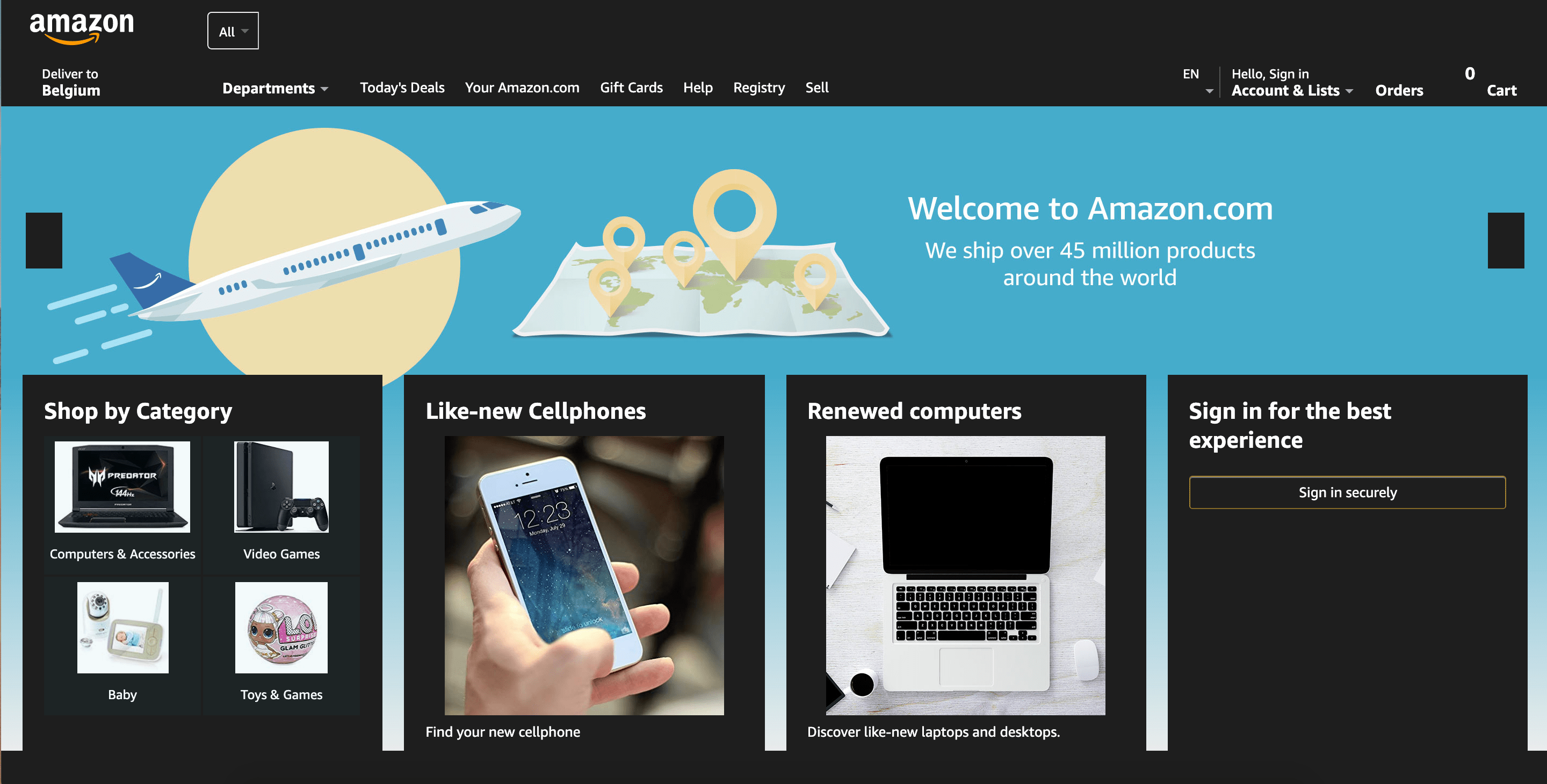Table of Contents
Amazon.com американская многонациональная конгломератная технологическая компания, базирующаяся в Сиэтле, с 750 000 сотрудников. Основное внимание уделяется электронной коммерции, облачным вычислениям, цифровой потоковой передаче и искусственному интеллекту. Она считается одной из технологических компаний «большой четверки», наряду с Google, Apple и Facebook. Amazon не имеет официального темного режима Amazon. Это делает все страницы магазина темной версией. Тем не менее, вы можете получить удобный интернет-магазин Amazon Dark Mode. Таким образом, вы видите все самые большие выбор книг, журналов, музыки, DVD-дисков, видео, электроники, компьютеров, программного обеспечения, одежды и аксессуаров, обуви и т.д. в ночной теме.
веб-обозреватель
Благодаря расширению Turn Off the Lights Browser, где вы как пользователь можете настроить темный стиль веб-сайта под ваши личные цвета. Это из фона, текста и гиперссылки цвета. Поэтому ночной режим будет более комфортным для ваших глаз в этот день и ночь. Кроме того, вы можете выбрать, когда он автоматически переключается на этот темный интерфейс. Например, с опцией ночного времени, установленной до 23:00. Выключить свет является бесплатным расширением браузера доступны для всех веб-браузеров, таких как Google Chrome, Safari, Firefox, Опера, Maxthon, Храбрый, Вивальди, и Microsoft Edge.
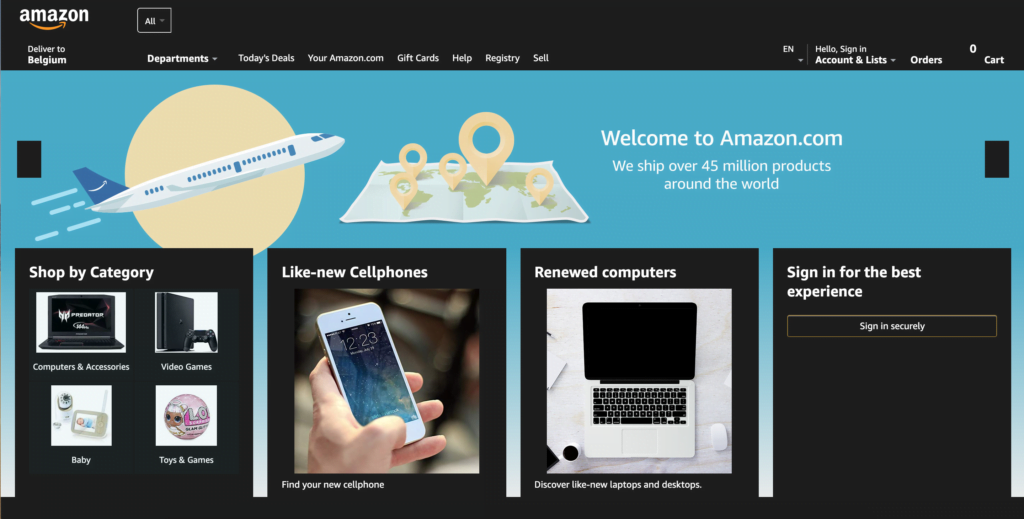
Шаги по активации веб-сайта Amazon Dark Mode
Следуйте шагам здесь ниже о том, как я могу включить Amazon Dark Mode. И это на вашем личном веб-браузере. Так что получите удобный веб-сайт Dark Mode:
- Установите бесплатное расширение браузера Turn Off the Lights для вашего любимого интернет-браузера
- Установка завершена, откройте страницу Выключайте параметры света, нажав прямо на кнопку серой лампы. И выбрать из меню правого щелчка пункт Параметры
- Затем выберите вкладку Ночной режим и включите первый флажок
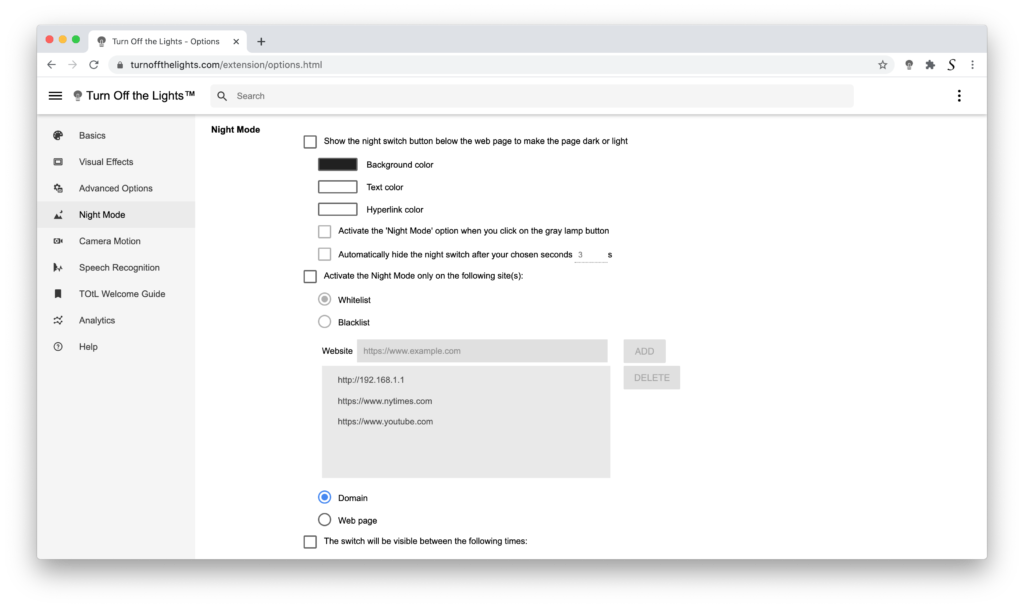
Когда вы открываете сейчас Amazon или любой другой веб-сайт, вы увидите ночной переключатель в левом нижнем углу экрана. Здесь вы можете переключать ночной режим и выключать.
Что такое расширение браузера Turn Off the Lights?
Это бесплатное расширение браузера с открытым исходным кодом, которое может настроить просмотр веб-страниц и видео в вашем веб-браузере. Таким образом, у вас есть удобный опыт для ваших глаз. Это уникальный инструмент, как никогда не видел и не делал раньше. Это также первое и лучшее расширение браузера с 2009 года. Это имеет много полезных функций, которые отключены по умолчанию, чтобы держать его простым для пользователя. Это включает в себя функцию Nigh Mode, чтобы преобразовать текущий веб-сайт в вашу личную темную тему.
Настроили его на мой личный стиль ночного режима
На странице «Выключить свет» во вкладке «Ночной режим» вы можете настроить функцию ночного режима для всех веб-сайтов. Например, если вы хотите изменить Amazon Dark Mode на другой цвет фона, чем сплошной черный и больше на мат черного цвета. Вы можете это сделать. Но вы также можете изменить текст, и гиперссылка цвет на ваш любимый удобный цвет.
Кроме того, если вы находитесь на веб-сайте Amazon, и нажмите в два раза на серую кнопку лампы в панели инструментов веб-браузера. Он откроет мини-панели настроек. Здесь вы можете открыть вкладку Ночной режим, и мгновенно может изменить фон, текст и цвет гиперссылки. Расширение браузера будет видеть сохранить автоматически эти новые значения. И мгновенно показать результат на открытой в настоящее время странице.
Изменение положения ночного выключателя
На странице «Выключить свет» можно изменить положение ночного переключателя по умолчанию, которое видно на версии Amazon Dark Mode. Вы можете изменить позицию на следующие варианты:
- Внизу слева
- Внизу справа
- Верхний левый
- Вверху справа
- ваше пользовательское положение на веб-странице
Активировать ночной режим с длинным прессом
Если вы хотите скрыть ночной переключатель на веб-странице, вы можете сделать это тоже. И вы можете использовать длинное пресс на текущей веб-странице, чтобы включить функцию ночного режима. Чтобы включить эту опцию, вы должны включить это на странице Параметры выключить свет. Когда эта функция длительного прессы включена, с длинным прессом на текущей веб-странице он активирует вашу тему Amazon Dark Mode и наоборот.
Видео-учебник о том, как включить темный режим
Эти шаги в видео одинаковы для всех основных веб-браузеров. Это включает в себя следующие веб-браузеры: Google Chrome, Safari (версия 14 и выше), Firefox, Opera и Microsoft Edge. Если у вас есть проблемы или плохой опыт, не стесняйтесь связаться с нами из формы поддержки Turn Off the Lights. Мы здесь, чтобы помочь вам и получить большой и удобный веб-опыт, который лучше для ваших глаз.
Amazon Темный режим для мобильных устройств
Amazon Темный режим iPhone
При просмотре веб-страниц в веб-браузере Safari с iOS, нет возможности видимых, чтобы получить этот сайт в версии Darker еще. Но вы можете использовать приложение «Выключить свет для мобильных». Это дает вам ночной режим Safari расширение с значок луны. Одним нажатием кнопки он преобразует текущий яркий веб-сайт в ночную версию. Таким образом, вы можете получить Amazon темный режим iPhone версия его. И если вы хотите поддержать предыдущий стиль, нажмите еще раз на значок луны в панели меню действий.
В настоящее время в мобильном веб-браузере Safari это предел, что вы должны вручную нажмите значок, чтобы активировать эту версию ночного режима. Однако, когда вы используете приложение «Выключить свет для мобильных устройств» вы можете получить его автоматически версия ночного режима, даже если вы нажмете на новую гиперссылку или открыть новую страницу вкладки в самом темном веб-браузере (я выключить свет для мобильных устройств).
Amazon Темный режим Android
В настоящее время единственный способ преобразовать веб-сайт Amazon в версию Ночного режима. Таким образом, вы получите Amazon Dark режиме Android версии. То есть установить мобильный веб-браузер Firefox или веб-браузер Kiwi (Chromium) или веб-браузер Яндекса. И установите расширение браузера Turn Off the Lights. Затем откройте страницу Параметры выключить свет и включите функцию Ночного режима. Следуйте 3 инструкции шаги о том, как вы можете начать, чтобы получить ночной режим готов на вашем устройстве:
- Скачать приложение веб-браузера из Google Play Store, такие как:
Firefox на Google Play Store
Kiwi на Google Play Store
Yandex на Google Play Store - Затем откройте галерею браузера и ищите имя расширения «Выключите свет». И установите его.
- Затем откройте страницу «Выключить свет» и во вкладке «Ночной режим» включите ночной переключатель или длинную функцию глубокого пресса для активации ночного режима на текущей веб-странице.
Amazon Темный режим веб-история
Заключение
Надеюсь, что ответить на один из ваших вопросов о Amazon Dark Mode:
- Активировать темный режим для рабочего стола Amazon
- Как сделать Amazon Black?
- Есть ли темный режим для Amazon?
- Как включить темный режим для Amazon?
- Как сделать Amazon Dark режим Android?
Если вы считаете полезным получить Amazon в темном режиме, то вы можете поделиться ссылкой на Facebook или поделиться ссылкой на Twitter. Таким образом, ваша семья, друзья или колледжи могут знать об этом удобном бесплатном инструменте.
Амазонка Темный режим часто задаваемые вопросы
Amazon официально не поддерживает версию Dark Mode своего веб-сайта. Тем не менее, вы можете получить личную тему темного режима, установив бесплатное и самое популярное расширение Turn Off the Lights Browser и включить функцию Ночного Режима со страницы вариантов расширения.
Если вы используете расширение браузера Turn Off the Lights, то вы ничего не можете это бесплатное и с открытым исходным кодом расширение браузера. Это касается всех основных веб-браузеров, таких как Google Chrome, Firefox, Opera, Safari, Яндекс и Microsoft Edge. Однако, если вы делаете небольшой вклад, чтобы сохранить этот проект все это приветствуется.
Да, на странице «Выключить свет» вы можете настроить цвет функции ночного режима. Это создает темный веб-опыт. Вы можете изменить следующие элементы: фон, текст и гиперссылки.
Это хороший вопрос. Это то, что только Amazon может ответить. Но вполне возможно, что Amazon имеет большой веб-сайт, чтобы настроить это изменение мгновенно. Крупные компании хотят сохранить свой веб-сайт стабильным и хорошо работать.
Это очень легко получить покупки Amazon Черный как веб-сайт тему. Это с бесплатным и самым популярным выключение света расширение браузера. После установки этого расширения браузера в вашем веб-браузере, вы можете включить функцию ночного режима. Это может привести все веб-сайты в вашем личном стиле темного режима.
Did you find technical, factual or grammatical errors on the Turn Off the Lights website?
You can report a technical problem using the Turn Off the Lights online technical error feedback form.